Операционные системы - правила работы
E.2.6.2.3. Программа SmartCan.
Для реализации с помощью утилит Нортона режима "дежурного" удаления файлов (см. подраздел E.2.6.1.2.) в Norton Utilites for DOS v. 7.0 и старше существуют две утилиты: SmartCan и Erase Protect. Исходя из их описания, которое было у автора, он не понял особой разницы в принципе работы этих программ. Вероятно, это просто версии одного и того же разных групп программистов. Тем не менее автор опишет принцип работы обоих этих программ.
Программа SmartCan создает в корневой директории защищаемого диска директорию. В эту директорию помещаются все удаленные командой del файлы. Это напоминает каталог "Sentry", созданной программой undelete. В отличие от этой программы, при запуске программы SmartCan появляется диалоговое окно с настройками. Формат этого окна следующий:
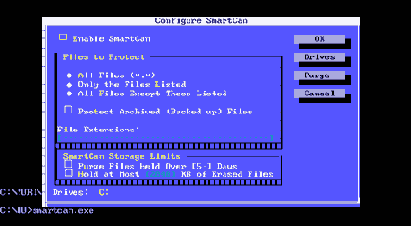
Рис. E.10. Главное окно программы SmartCan
Слева расположен флажок Enable SmartCan - включение режима отслеживания удалений. Далее расположены переключатели, которые указывают на защищаемые файлы. Их значения:
- All Files - защищаются все файлы.
- Only the File Listed - только файлы, указанные в списке.
- All Files Except Thouse Listed - все файлы, кроме указанных в списке.
Далее находится флажок, который разрешает защищать от удаления файлы с установленным атрибутом "архивный". Затем располагается собственно список файлов.
Еще ниже расположены флажки, которые определяют параметры защиты файлов. Первый флажок, установленный по-умолчанию, разрешает программе автоматически удалять из директории файлы, имеющие "срок удаления" более пяти дней (этот срок можно менять). Установка второго флажка (сброшенного по-умолчанию) ограничивает размер директории в <n> килобайт.
Справа от этих элементов управления находятся четыре кнопки: OK , Drives , Purge и Cancel . Выбор кнопки " Cancel " отменяет все изменения и приводит к выходу из программы. Выбор кнопки " OK " приводит к сохранению новых настроек и выходу из программы. Назначение других кнопок рассмотрим по-подробнее.
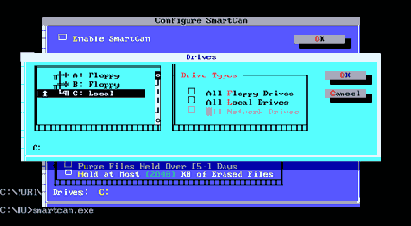
Рис. E.11. Окно Drive программы SmartCan
Кнопка Drives открывает вспомогательное окно, в котором можно определить диски, защищаемые с помощью этого метода. Слева находится список со всеми доступными системе логическими дисками. Во втором столбце находятся флажки, которые устанавливают защиту на:
- все съемные диски (All Floppy Drives );
- все локальные жесткие диски (задан по-умолчанию) ( All Local Drives );
- все сетевые диски ( All Network Drives ).
Справа расположены две кнопки: OK и Cancel , назначение которых прозрачно.
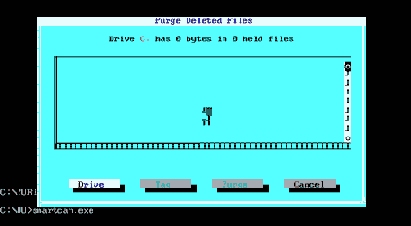
Рис. E.12. Окно принудительного удаления файлов программы SmartCan
Кнопка "Purge..." открывает диалоговое окно, в котором можно принудительно удалить все или некоторые файлы из созданной директории. Оно содержит список файлов в директории и кнопки для их удаления.
Указанные установки записываются в файл SmartCan.ini .
Программа с установками по-умолчанию запускается автоматически из командной строки программой:
smartcan /ON
Как видно из описания этой программы, она позволяет осуществить "дежурное" удаление файлов не только на локальных дисках с FAT16, но и на сетевых дисках, работающих под управлением Novell NetWare и Microsoft Windows NT! Однако применимость этой программы ограничивается рабочими станциями под управлением MS-DOS и Microsoft Windows 3.1x. (А жаль!).
